子供2人の母で、プログラミング・フォロにメロメロな卯野ハンナです。
小学生の必修科目に「プログラミング」が入りました。
今度は2024年度の大学入学共通テストから、プログラミングなどの情報リテラシーの知識を試す「情報」を導入するんだそうです。
「プログラミング」は注目されています。
そんな中、我が家にフォロ(プログラミング・フォロ for PaletteIDE 【MR-9110】)がやってきてしばらく経ちます。
理由は当時8歳の息子が、強烈に欲しがったから!どこに行こうが今までこんなに商品を欲しがったのは初めてです。
購入して感動!想像していた以上にフォロはかわいいしおもしろい!
ガッシャ、ガッシャと大きな音がしますが、買って正解でした。8歳の息子1人で9割を組み立てられました。
現在はプログラミング玩具の種類が豊富で、値段も2,000円~何万円もするものもあり、購入する側から見たら迷いますよね。
その中で考えるとプログラミング・フォロは8,000円前後と比較的手頃な価格と、長く遊べる点から言っておすすめです。
とくに組み立ては、丁寧なふりがな付きの説明書がついているのがよいです。
8歳でもほぼ1人で組み立てられたのは、丁寧な説明書のおかげです。こういう組み立てたり、パソコンで操作したりするのが苦手なお父さん、お母さんでも扱いやすいと思います。
実は私も細かいものを作るのは好きだけど、プログラミングは子供と一緒にScratchをちょっといじった程度ですから(笑)
それでも息子と一緒にフォロで遊んでいます。
- プログラミング・フォロfor PaletteIDEの商品説明
- 実際に組み立てし、使って感じた注意点
- おすすめしたいポイントとデメリットに感じるところ
- 「エレキット・フォロ」や「プログラミング・フォロ for micro:bit」との違い
現在息子は小学校の高学年となりましたが、マイコンボードをmicro:bitに変えて、コントローラーも使えるように設定したため、今でも時折フォロで遊んでいます。
私は結果的にプログラミング・フォロ for PaletteIDEを購入してよかったです。
購入したフォロはこちら
エレキットのプログラミング・フォロfor PaletteIDEとは?何ができるの?

プログラミング・フォロfor PaletteIDEは白いボディに黒いフェイス、6足歩行のロボットです。
パソコンでプログラムを作成し、フォロに転送すると様々な動きや音、ライトを自由にプログラムできます。
プラモデルのようにパーツを1つ1つ切り離し、組み立てていきます。
プログラミングの前に、作る過程も楽しめるロボットです。さらにキュート!
子供の両手にちょこんと乗っている姿が可愛くてたまらないです。
プログラミング・フォロの主な特徴
- 赤外線センサー搭載
- 8×8マトリックスLEDで多彩な表示
- サウンドスピーカー搭載
- 360度旋回可能
- 頭部は上下に、両腕は前後左右に調整可能
- 専用ソフト(無料)をPCにダウンロードしプログラミング、プログラム通りにフォロを動かせる

パッケージにS・T・E・A・Mのマークがついていますね。
最近テレビでも取り上げられている「STEAM教育」に適した玩具ということです。
STEAM教育とは簡単にお伝えすると、5つの分野を統合的に学ぶ新しい教育手法です。
始めは科学・技術・工学・数学でSTEM教育でしたが、そこに芸術が加わり、STEAMになりました。
Science(サイエンス)から始まり、それぞれ頭文字を並べて「STEAM」になります。

エレキット プログラミング・フォロfor PaletteIDEの基本情報
プログラミング・フォロ本体の商品情報
| 基本情報 | |
|---|---|
| 商品名 | プログラミング・フォロfor PaletteIDE |
| 型番 | MR-9110 |
| 輸入・販売元 | (株)イーケイジャパン |
| 電源 | 単4アルカリ乾電池×4本(別売) |
| 本体サイズ | W150×D150×H175 mm |
| 重さ | 300g |
| 価格 | 7,980円(税抜) |
| 工作時間 | 2~3時間程度 |
| 組み立て難易度 | 4(5段階表示) |
| 対象年齢 | 10歳以上 |
| はんだ付け | なし |
| 部品点数 | 121点 |
| 付属品 | USBケーブル |
| 工作に必要な工具 | ニッパー、ドライバー、ハサミ、マーカーペン |
フォロに指示を出すには専用ソフトを公式サイトからダウンロードし、プログラミングをしてUSBケーブルを使ってフォロに転送します。
Windows8~10を搭載したUSBポートのある、パソコンやタブレットが必要です。
専用ソフトウェアの基本情報及び動作条件
| 基本情報及び動作条件 | |
|---|---|
| ソフトウェア名 | PaletteIDE |
| 価格 | 無料 |
| 操作マニュアル | エレキット公式サイトよりダウンロード |
| 対応OS | Windows 8 / 8.1 / 10 |
| 推奨ディスプレイサイズ | 1280×720ピクセル以上の解像度 |
| プログラム転送方式 | USB2.0 |
ソフトウェアもダウンロード&操作マニュアルも、エレキット公式サイトから無料でダウンロードできます。
マニュアルはPDFファイルです。画像も豊富でオールカラーだから見やすいですね。
プログラミング・フォロの主な特徴
赤外線センサー搭載
赤外線センサーで、前方の物体を検知できます。
これにより障害物を回避しながらの前進や、逆に前方の物体に寄って行くこともできます。
これが、探索モードと追跡モードという2つの初期プログラムです。
あらかじめフォロにこの2つのモードがプログラムされていますので、組み立てて電源を入れれば、すぐに2つの初期プログラムは使えます。
8×8マトリックスLEDで多彩な表示
「8×8マトリックスLED」は顔のLEDランプの事です。
8×8で64個のLEDランプにプログラムを転送して、数字やマーク、顔などさまざまな表現を楽しめます。
「こんにちは」「おはよう」など文字列を横に流すこともできます。
サウンドスピーカー搭載
フォロには10種類の効果音が収録されています。
音の変更はパラメータで指定します。パラメータとは簡単にお伝えするなら、「プログラムの動作を決める数値」などのことを言います。
難しく思えますが、設定自体は数字を変えるだけなので簡単です。
360度旋回可能
フォロは6足ロボットですが、障害物をよけるときは足上の腰の部分で回転して進みます。
足から障害物をよけて進むのではありません。これにより素早く左右に曲がることができるのです。
頭部は上下に、両腕は前後左右に調整可能
手動で頭部は上下に、腕は前後左右に角度を調整できます。
あまり強い力で引っ張らないように注意してくださいね。とくに腕はパーツ事とれてしまいます(苦笑)
角度を変えて何をするのって?ポーズがとてもかわいくてキュンキュンです。

専用ソフト(無料)をPCにダウンロードしプログラミング、プログラム通りにフォロを動かせる
プログラミング・フォロは組み立てて電源を入れれば遊べますが、せっかくなら思いっきりプログラミングを楽しみましょう!
プログラミングをしないなら、兄弟商品のエレキット・フォロの方がおすすめです。
エレキット公式サイトから、簡単にプログラミングが楽しめる専用ソフトをダウンロードできます。
カラーで画像も豊富なPDFファイルの操作マニュアルも同じページからダウンロード可能です。
実際に専用ソフトを使った感想として、直感的な操作で簡単にプログラムを作れるので、プログラミング・フォロ対象年齢の10才くらいのお子さんでしたら、1人でも楽しんでくれること間違いなし!大人の私も面白いです。
アイコンをつなげて1つのプログラムを作っていきます。
アイコンの画像でどういった内容なのかがある程度は想像できるし、マニュアルの巻末にもアイコンリストがあります。
アイコンは30個以上あるので、組み合わせ次第で何通りものオリジナルのプログラムができますね。
サンプルのプログラムもあるので、まだプログラミングに慣れていないお子さんは、サンプルから選んでフォロに転送し、動きを確認するところから始めるとイメージがわきやすいでしょう。
ちなみに我が家の8歳の息子もサンプルをいくつも転送して遊んでいます。
初期プログラムもサンプルと同じファイルにあります。
最後に転送したプログラムを記憶するので、別のプログラムを転送すると初期の追跡モードや探索モードは使えなくなります。
組み立てた直後の状態に戻したい場合は初期プログラムをフォロに転送してください。
あとを追いかけてきてくれるのはやっぱりかわいい!
組み立て時の一押しポイントと注意点
組み立てに必要な工具はこちら
- ニッパー
- プラスドライバー(サイズNO.1)
- ハサミ
- マーカーペン
主に使うのはニッパーとドライバーです。
ドライバーはネジが小さいので、先の細いものがよいです。子供が扱うには長さも短めの方が使いやすいようですね。
ハサミはトレーシングペーパーを切ったり、パーツの袋を開けたりするのに使います。
マーカーペンはトレーシングペーパーに印をつけるのに使いました。

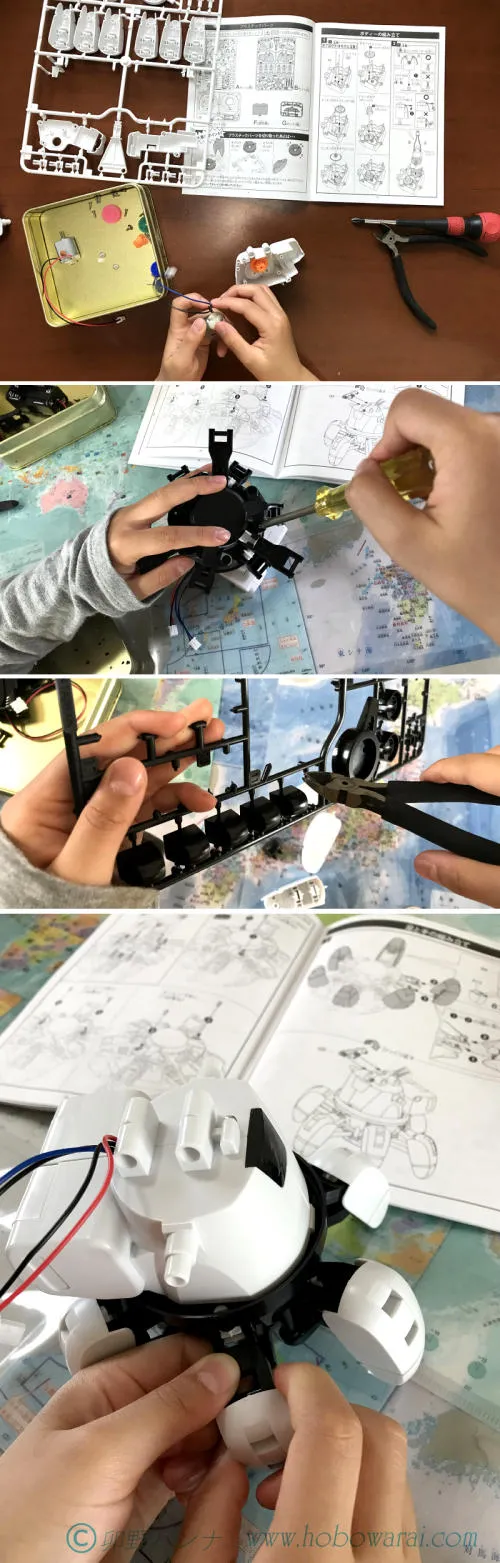
【注意点】パーツが小さくすき間に入ると大変
胴体を逆さにして足の部分を組み立てる際、すき間にネジが入ると、簡単には取り出せない。
息子はこのすき間に2回もネジを入れてしまいました。この場合、逆さにしてふっても出てきません。再び閉めたネジを外し、被せたパーツを抜いてやっと取れました。
お気を付けください。
リビングで組み立て作業をしていた息子。いつの間にかすすり泣く声が・・・。さすがに気の毒になって外すのを手伝いました(苦笑)

【注意点】落下注意
赤外線センサーで前方にある物体を探知して、よけたり後を追跡したりできますが、段差は認識できないので落ちます。
段差のない、平面で利用する方がフォロにとって安全ですね。
ジョイントマット程度(厚さ1センチ程度)なら上がれますが、座布団などの段差は後ろにひっくり返ってしまうのでここも注意です。
プログラミングフォロの説明書が見やすい【一押しポイント】
組み立てでよかった点は、なんといっても説明書がわかりやすいです。
これでカラーだったら言うことなしと思えるくらい、細かく丁寧なイラスト付きの説明書です。
さらに注目ポイントとして、文章のすべてにふりがながついています。
これにより、8歳の息子もほぼ1人で進められました。工作時間の目安である3時間では全く終わりませんでしたが。
何日かかけて、時間で言うと5、6時間くらいかかりました。
「大事なポイント」「注意」など、配慮が必要な部分も説明書に丁寧に書かれているので、本当にわかりやすいです。
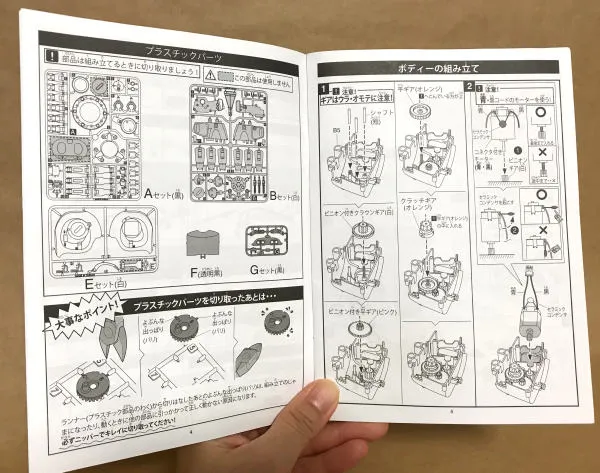
【画像引用元:プログラミング・フォロ組立説明書MR-9110】
補修パーツが通販できる【一押しポイント】
補修パーツはエレキット・オンラインストアで通信販売が可能です。
細かいパーツがとても多く、息子1人で組み立てている時に、無くしてしまわないかひやひやしました。
結局無事に完成しましたが、万が一無くしてしまっても「パーツ代金合計+消費税+配送料」で購入できると思うとちょっと安心です。
それでもネジなどの小さいパーツは10円~購入できますが、完成基盤やマイコンボードは1つ2,000円以上しますので、気を付けてくださいね。
デメリットは音、でもおすすめの知育玩具
結論として、プログラミング・フォロは小学生のお子さんには大変おすすめな玩具です。
デメリットとしては音がうるさい!私はこれだけです。
ガッシャガッシャとモーター音と6足歩行が響きます。かわいいから許しちゃいますがね。
それでもプレゼントにも最適で、とくに小学生の高学年のお子さんにはとても喜ばれると思います。
低学年のお子さんでも親子で取り組むなら一押し商品と言えますね。
息子も完成した今は初期プログラムやサンプルのプログラムで遊んでいますが、もっと専用ソフトの扱いに慣れればプログラミングも楽しめると思います。
そう考えると低学年でプレゼントし、完成したらプログラミングで長く遊べるおもちゃと言えますね。
フォロのモーター音がうるさいと感じたら【追記】
「モーター音はギアにセラグリスを塗ると静かになる」とエレキットさんのTwitter公式アカウントからアドバイスをいただきました。
分かりやすい記事で、非常に読みやすかったです!紹介いただいてありがとうございます😊
【引用元:ELEKIT Twitter公式アカウントより】
モーター音は、ギアにセラグリスを塗ると静かになります。(特に白のクラウンギア)
一度バラさないといけないので手間がかかるのと、負荷が強くなるので電池が消耗しやすくなりますが💦
アドバイスに、レビュー記事の評価もいただき、本当にありがとうございます。
息子とモーター音について話しましたら、分解には抵抗があるようなので、我が家はこのままにぎやかに遊ぶことになりました。
これから組み立てる方はぜひ参考にしてみてください。
※グリスは自己責任でお願いいたします。
プログラミング・フォロと遊んでみた
フォロが探索中
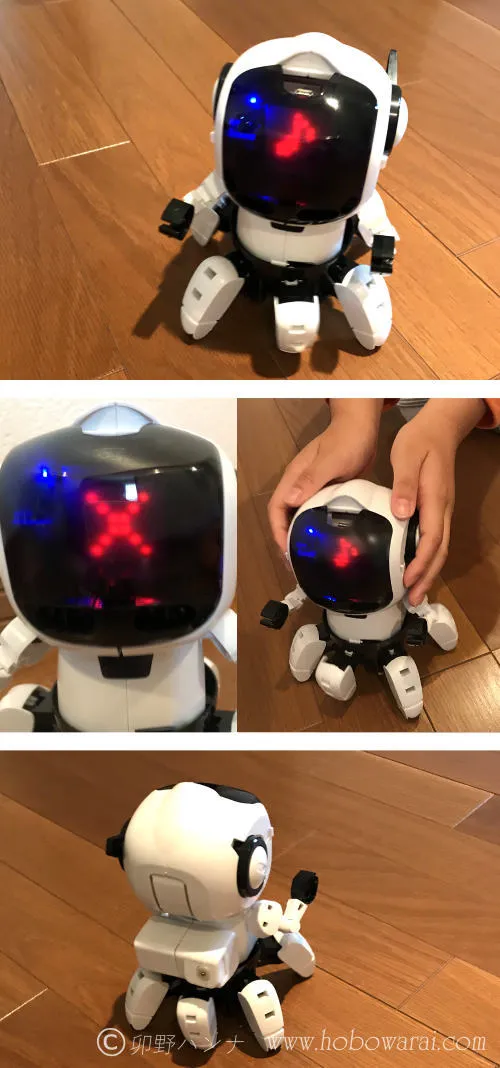
フローリングだと足がカツカツあたる音も重なってにぎやか(苦笑)
顔に「♪(おんぷ)」マークが出て、ご機嫌な感じがいいですね。
物体を探知すると「×(バツ)」マークになり、ぐるっと回転して障害物をよけます。
フォロが付いてくる

赤外線センサーはかなり近い位置じゃないと反応しません。前に物体がない時は顔が「?(はてな)」マークになります。
相手を探しているような感じがいいですね。
専用ソフトでプログラミング
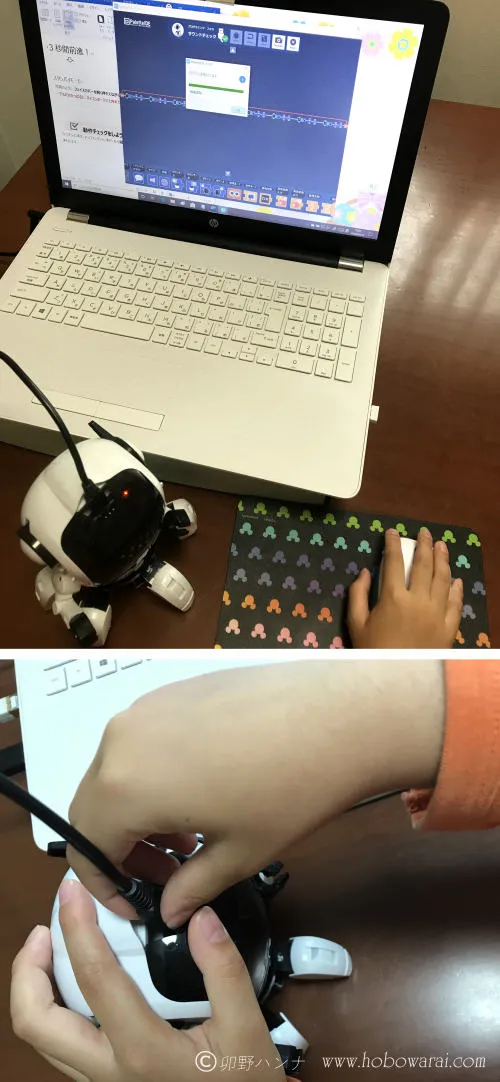
兄弟製品のエレキット・フォロやプログラミング・フォロ for micro:bit との違い
プログラミング・フォロにはよく似た商品がいくつかあります。
2018年4月に販売された、黄色いボディのエレキット・フォロと2019年11月に販売されたプログラミング・フォロfor micro:bit の違いを簡単にご紹介します。
この記事で紹介しているフォロと、プログラミング・フォロ for micro:bit の詳しい違いを知りたい方は下記の記事に詳しくまとめています。
プログラミング・フォロ for micro:bit の違い
黄色いボディがかわいいエレキット・フォロ
エレキット・フォロはあらかじめ決められたプログラムのみが作動するフォロです。
初期プログラム
- なかよしモード:赤外線センサーを搭載し前にあるものを検知して後を追い、近すぎるとバックします。
- たんけんモード:障害物をよけながら進むことができます。
プログラミング・フォロと同じようにパーツから一つ一つ組み立てていきますが、プログラミング・フォロよりも難易度は高い設定です。
- プログラミング・フォロ:難易度4
- エレキット・フォロ:難易度5
価格は4,000~5,000円くらい(2022年11月現在)です。
プログラミングはせず、組み立てと完成したフォロとなかよし&たんけんモードで遊びたいと思う方は値段も手ごろな、エレキット・フォロがおすすめです。
実はダークカラーのフォロも発売されました!
フォロ ダークエディション [ MR-9114 ]
目の色とカラーが違うだけで、びっくりするほどかっこいいですね。2021年4月に販売された、限定モデルです。
フォロ 初音ミクエディション MR-3939
micro:bitを持っているならプログラミング・フォロ for micro:bit
最大の注意点として「プログラミング・フォロ for micro:bit」にはmicro:bitが入っていません。この商品1つだけではフォロは組み立てしか楽しめません。
別売りのmicro:bitをフォロに入れないと、電源を入れてもフォロは動きませんので、ご注意ください。
すでにmicro:bitをお持ちなら、「プログラミング・フォロ for PaletteIDE」よりも「プログラミング・フォロ for micro:bit」の方がおすすめです。
micro:bitの方がリモコンを用意して遠隔操作することもできるので、フォロの動作バリエーションが増えますね。
1つの商品で組み立てからプログラミングまで遊びたいならプログラミング・フォロ for PaletteIDE
プログラミング・フォロ for PaletteIDEはこの商品とパソコンがあれば、プログラミングまで楽しめます。
プログラミングはエレキットの公式サイトから専用ソフトをダウンロードします。使い方も直感的です。
商品に転送するためのUSBコードも付属されています。
外見がそっくりのプログラミング・フォロ for micro:bitとPaletteIDEの違いについてはこちらの記事にまとめています。
プログラミング・フォロ for micro:bit の違い
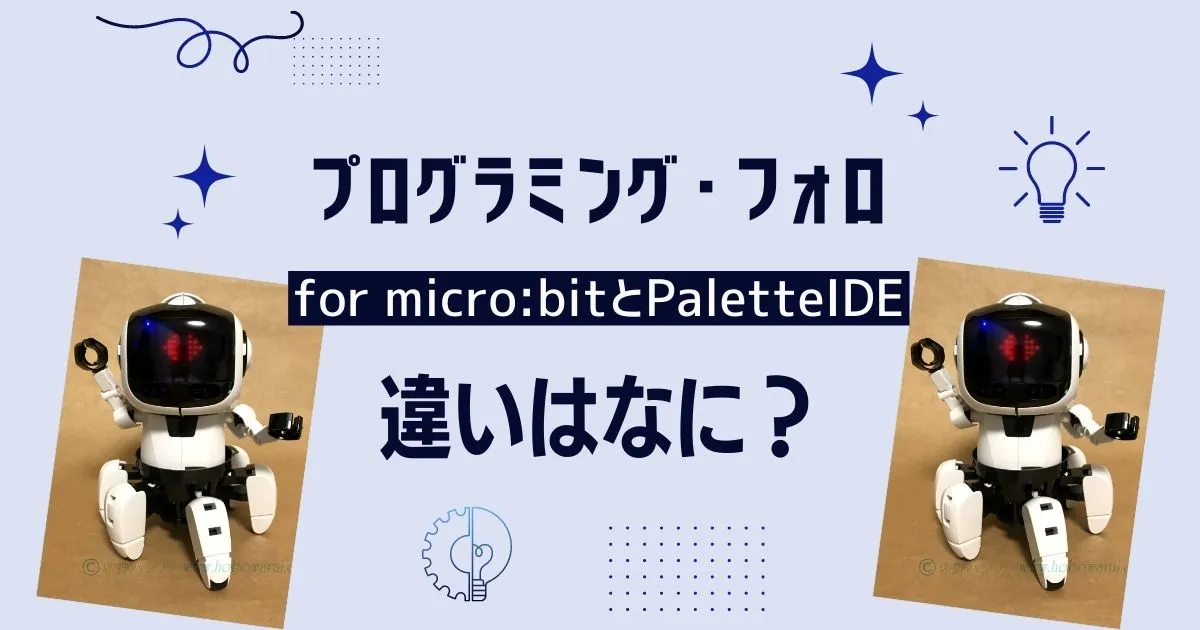
おしゃべりができるプログラミング・フォロ スピーク for CHROME
2022年10月発売のフォロ、「プログラミング・フォロ スピーク for CHROME (MR-9123 )」はおしゃべるができます。
ボディカラーもシックでかわいいですね。遊んでみたいです。
こちらのフォロも1つの商品で組み立てからプログラミンまで楽しめます。
最後に
プログラミング・フォロ for PaletteIDEは男女問わず小学生におすすめの玩具です。
Windows搭載のパソコンやタブレットパソコンを持っていないとプログラミングができないところは要注意ですが、親子で取り組むなら低学年から、本人だけならおもちゃの対象年齢通りに10歳以上が最適ですね。
2020年4月からプログラミングが必修科目となりましたね。
プログラミング教室に行かせた方がいいのかな・・・と思っているご家庭もあると思いますが、まずはフォロのようなロボット工作を自宅で楽しむだけでもすごく勉強になりますよ。
音はうるさいですが動く姿がとてもかわいいので、女の子も喜びますね。
我が家の息子はフォロのことを「僕の弟」と言います(笑)
最後まで読んでいただきましてありがとうございました。








